不少用戶向小編反映,在設(shè)置tplink路由器無線橋接的時候,發(fā)現(xiàn)副路由器橋接主路由器信號失敗,橋接不成功,連不上主路由器的信號。所以,小編特意整理了這篇文章,來詳細(xì)介紹,tplink路由器無線橋接不成功的解決辦法。
注意問題:
如果你遇到的問題是,tplink副路由器橋接主路由器信號成功,但是連接副路由器信號不能上網(wǎng);這個問題的解決辦法,請閱讀下面的文章。
TP-Link無線橋接成功但不能上網(wǎng)怎么辦?
一、檢查主路由器無線參數(shù)
tplink路由器橋接主路由器的無線信號時,需要輸入主路由器的無線密碼,才能夠連接上。
如果在tplink路由器中,填寫主路由器的無線密碼不正確,肯定會導(dǎo)致無線橋接不成功的問題出現(xiàn)。
所以,在設(shè)置無線橋接的時候,一定要知道主路由器的無線名稱、無線密碼。并且在tplink路由器中,一定要輸入正確的無線密碼。
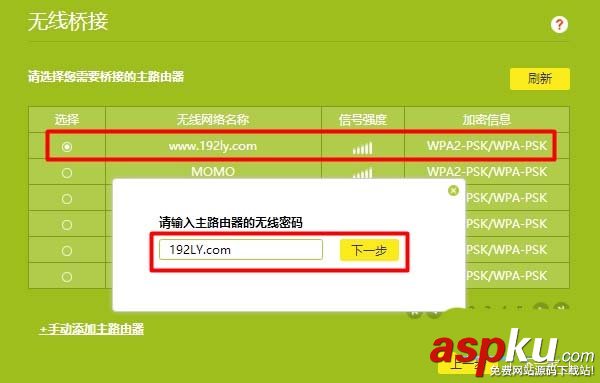
檢查主路由器的無線名稱、無線密碼是否正確
二、無線MAC地址過濾問題
“無線MAC地址過濾”這個功能,是用來控制那些設(shè)備無線連接到路由器的。
如果主路由器中啟用了“無線MAC地址過濾”,并且沒有把副路由器的MAC地址,添加到允許連接的規(guī)則中,那么就會導(dǎo)致無線橋接連接失敗。
所以,請登錄到主路由器的設(shè)置界面,找到“無線MAC地址過濾” 或者“無線設(shè)備接入控制”功能;查看是否啟用了,如果已經(jīng)啟用,建議先將其關(guān)閉掉。
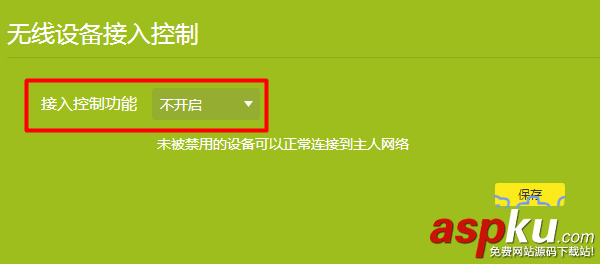
主路由器中關(guān)閉:“無線MAC地址過濾” 或者“無線設(shè)備接入控制”
三、距離問題
如果tplink路由器,與主路由器之間的距離太遠(yuǎn),或者中間有很多的障礙物。會導(dǎo)致tplink路由器接收不到主路由器的信號,或者接收到的信號太弱;這時候,就可以能出現(xiàn)橋接主路由器信號不成功的問題。
所以,在設(shè)置tplink橋接主路由器信號的時候,注意觀察信號強(qiáng)度。如果主路由器的信號強(qiáng)度顯示只有1格或者2格,建議調(diào)整兩個路由器之間的距離,確保主路由器的信號強(qiáng)度比較好。
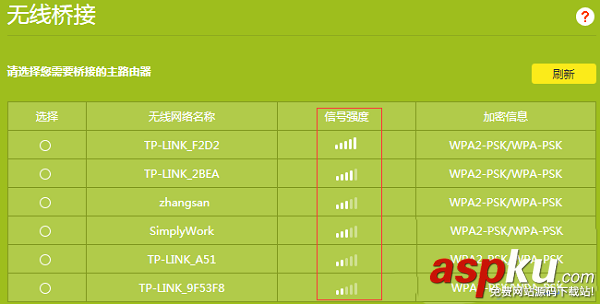
檢查主路由器的信號強(qiáng)度
四、恢復(fù)出廠設(shè)置
如果前面3個步驟都進(jìn)行、排除過了,你的tplink路由器還是橋接主路由器信號不成功。此時,小編建議你,先把你的tplink路由器恢復(fù)出廠設(shè)置,然后重新設(shè)置無線橋接。
復(fù)位方法:
一直按住tplink路由器的復(fù)位按鍵10秒左右的時間,就可以把它恢復(fù)出廠設(shè)置了,非常的簡單。你也可以閱讀下面的問題,查看tplink恢復(fù)出廠設(shè)置,更加詳細(xì)的操作步驟。
五、兼容性問題
在設(shè)置無線橋接的時候,最好使用同一個品牌的無線路由器。因此,不同品牌的無線路由器,無線橋接的時候,可能存在不兼容的問題,會導(dǎo)致無線橋接不成功。
如果你使用tplink路由器橋接主路由器的信號,那么你的主路由器,最好也是一臺tplink的無線路由器。
新聞熱點
疑難解答